
Microsoft의 Windows 8.1은 PC 및 태블릿을 공장 설정으로 복원하거나 최신 앱과 게임을 안전한 장소에서 가져 오는 것이 얼마나 쉬운 지 잘 알려져 있지 않습니다. 대부분 시작 화면과 데스크톱을 좋아하는 사람들을 완전히 멀게하는 방법으로 유명합니다. 사용자가 응용 프로그램의 크기를 조정하고 아이콘을 저장할 수있게 해주는 데스크톱입니다. 또한 데스크톱을 통해 사용자가 배경을 설정할 수있었습니다. 많은 사람들은 Windows 8.1에서 여전히 사실이라는 것을 모릅니다.
Windows 8.1의 배경 설정은 Windows 7의 경우보다 쉽고 약간 복잡합니다. 사용자가 시작 화면과 바탕 화면의 두 가지 인터페이스를 이해해야하기 때문입니다. 자체적으로 Windows 8.1에서는 시작 화면에서 배경을 설정할 수 없습니다. 배경과 비슷한 것들이 있지만 문신이라고하며 시각적으로 흥미로운 것은 아닙니다. 당신이 할 수있는 것은 시작 화면이 당신이 설정 한 데스크탑 배경을 반영하도록하는 것입니다.
의 시작하자.
먼저 키보드의 Windows 키를 누르거나 디스플레이 근처의 Windows 버튼을 눌러 홈 화면으로 돌아갑니다.
이제 시작 화면을보고 변경 방법에 대한 느낌을 얻으십시오. 마우스 포인터를 오른쪽 상단 마우스가있는 장치가있는 경우 화면의 구석. 터치를 사용하는 경우 손가락을 오른쪽 가장자리 디스플레이의 왼쪽.

탭하거나 클릭하십시오. 설정 화면의 오른쪽에있는 검은 색 매력 막대의 단추에있는 매력.

설정 메뉴에 오신 것을 환영합니다. 탭하거나 클릭하십시오. 맞춤 설정 옵션을 클릭합니다.

여기에서 두 가지 색상과 문신을 선택할 수 있습니다. 귀영 나팔은 당신의 시작 스크린의 배경에서 나타나고 유일한 디자인이있다. 아래 나열된 선택 사항 중 하나를 사용하여 모든 문신을 사용자 정의 할 수 있습니다. 배경색. 다음 중 하나를 선택할 수도 있습니다. 새로운 강조 색상 바탕 화면 메뉴에서 작업 표시 줄 색이 변경됩니다.
이전에 내가 시작 화면 배경을 개별적으로 변경할 수는 없지만 데스크톱에 연결할 수 있다고 언급했습니다. 나머지 문신과 함께 네 번째 줄의 사각형을 클릭하거나 두드립니다. 시작 화면 배경이 바탕 화면에 잠겨 야합니다.
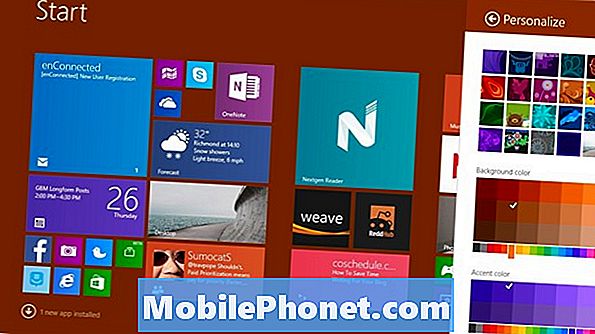
이제 데스크톱 배경을 바꿀 때입니다. 키보드의 Windows 키 또는 장치 디스플레이 근처의 Windows 버튼을 누릅니다.
클릭하거나 클릭하십시오. 데스크톱 타일.
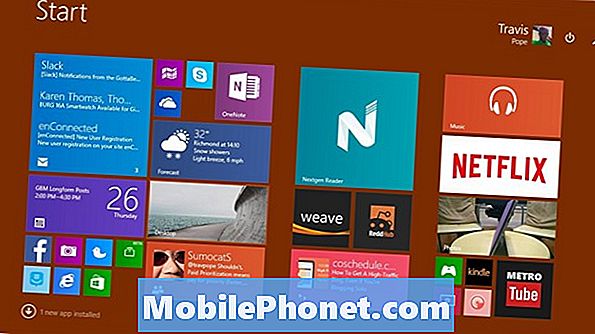
마우스 오른쪽 버튼으로 클릭 마우스가있는 경우 데스크탑 어디에서나 사용할 수 있습니다. 터치를 사용하는 경우 아무 데나 누르고 손가락으로 메뉴를 불러 오십시오.

클릭하거나 누르기 맞춤 설정하십시오.

Personalization 화면에서 가장 먼저 주목할 것은 Synced Theme입니다. 기본적으로 Windows 8.1은 Microsoft의 OneDrive 설정을 사용하여 백그라운드에서 설정 및 디자인 기능을 동기화합니다. 사용중인 장치를 고유하게 사용하려면 다른 테마를 선택할 수 있습니다.
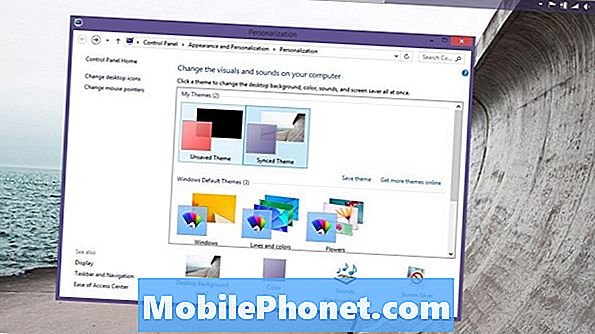
누르거나 클릭하십시오. 데스크탑 바탕 화면.
그림 위치 드롭 다운 메뉴를 클릭하거나 클릭하여 배경 화면을 탐색하십시오. Microsoft는 사용자가 장치에로드 한 모든 그림을 포함합니다. 그림을 선택하고 그림 위치 옵션을 사용하여 나타나는 모습을 변경하여 원하는대로 모든 것을 얻을 수 있습니다.
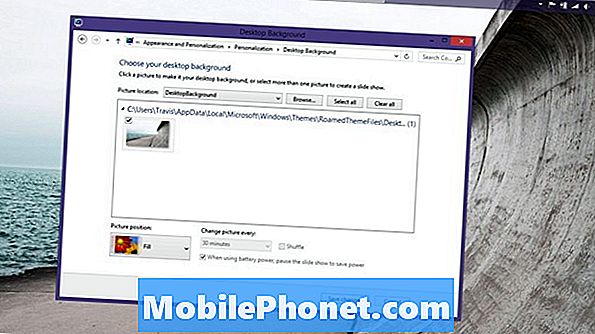
여러 장의 그림을 선택하면 시간이 많이 걸리는 배경의 슬라이드 쇼를 볼 수 있습니다. Windows 8.1의 배경을 초, 분 및 시간 단위로 전환하도록 설정할 수 있습니다. 휴대 기기를 사용하는 경우 배터리 전원 확인란을 선택하지 않은 상태로 두는 것이 좋습니다. 셔플 상자를 선택하면 배경이 무작위로 표시됩니다.
Windows 8.1이 배경을 사용할 수 있는지에 따라 자동으로 액센트 색상을 조정한다는 점은 주목할 가치가 있습니다.
선택을 마쳤 으면 히트 변경 사항을 저장하다.
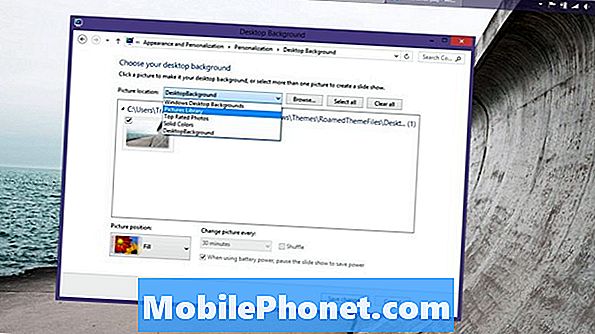
이제 시작 화면이나 바탕 화면으로 돌아가서 결정한 새로운 배경에 감탄하게됩니다.
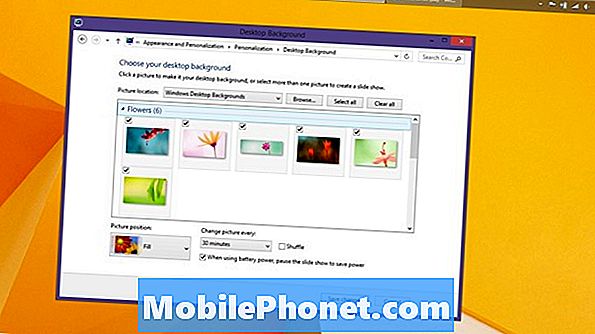
다시 말하지만, Windows 8.1에서 배경을 설정할 때 기본적으로 계속되는 상수 동기화가 있다는 것을 기억하는 것이 중요합니다. 평소 가정에서 나가는 Windows 8.1 장치가 하나있는 경우 큰 문제는 아닙니다. 기기를 공개적으로 많이 사용하거나 직장에있는 컴퓨터에서 동일한 Microsoft 계정을 사용한 경우 이는 매우 큰 문제가됩니다. Unsynced Theme 옵션을 수동으로 선택하지 않으면 여기서 설정 한 배경이 자동으로 다시 동기화됩니다.
이러한 옵션은 Microsoft의 Windows 8.1 운영 체제 사용자 만 사용할 수 있습니다. Windows 8을 실행중인 경우 사용 가능한 기능이 자습서에서 제공되는 기능보다 먼저 Windows 8.1로 업그레이드해야합니다. Windows 8.1은 Windows Store 앱에서 직접 사용할 수있는 무료 업데이트입니다.


